再复杂都不怕!图片去水印用这5种方法,每一种都能把水印去的干干净净!
- 科技
- 2年前
- 393
Hello,各位叨友们好!我是叨叨君~
好不容易找到一张自己的喜欢的图片,结果发现有水印,直接使用又不够美观,放弃使用又有些舍不得,自己的动手去除水印,似乎难度有些高。

其实图片去水印也没大家想的那么难,今天叨叨君就来教大家5种去水印的方法,每一种都很简单有效,保证看完就会。
这里去除图片水印,我们需要用到PS软件,不用慌!只要把PS安装好,跟着我的步骤,你就能学会。

下面叨叨君就针对同一张图,不同的水印位置,采用不同的方法来去除,一起来看看吧!


01 内容识别
如果水印在背景上,这个方法个人觉得是最PS中去水印最简单的一种,而且能把水印去的干干净净,一起来学习下吧!
操作方法: 矩形选框工具,框选水印区域→按【shift+f5】填充 ,选择内容识别→快捷键【Ctrl+D】取消当前选区,水印就消失了。
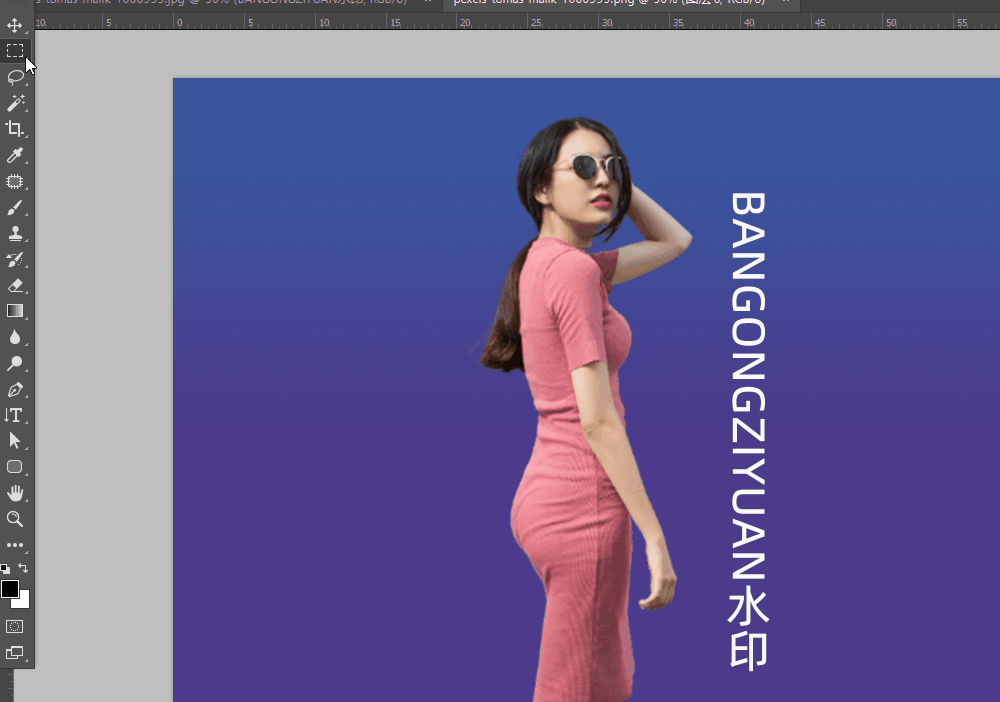

02复制叠加
同样如果水印在背景上,尤其是这种渐变的背景,为了不影响渐变的效果,除了内容识别外,也可以采用“复制叠加”的方法来去除水印。
操作方法:
①矩形选框工具,从上往下框选一块跟水印大小差不多的选区;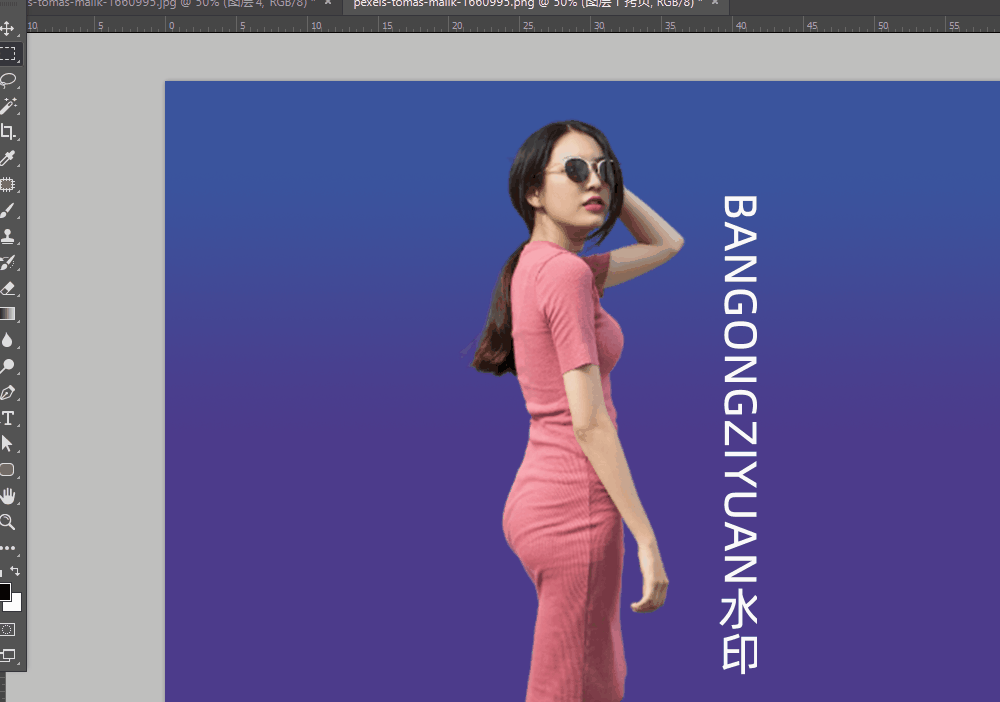
②然后【ctrl+J】复制选区图层;
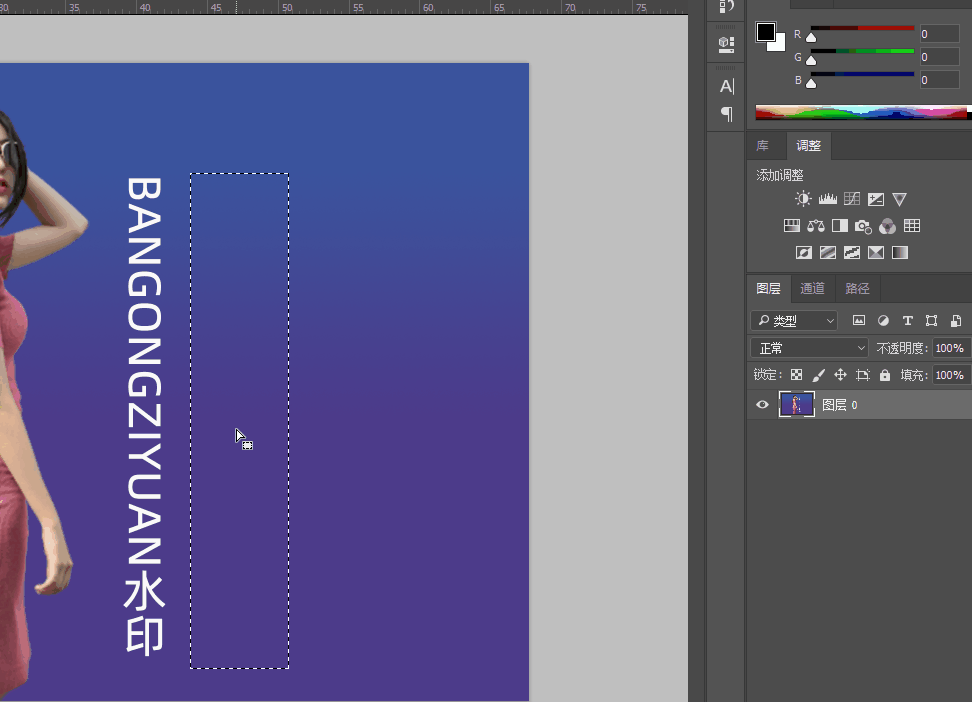
③最后按住【alt键】,用移动工具不停移动复制图层,直至水印完全被覆盖。


03 修补工具
除了使用上述两种方法外,你也可以使用【修补工具】来去除。
操作方法:
①选择【修补工具】,将水印位置圈起来,然后就会形成一个选区,记住一定要闭合。
②将水印圈起来之后,按左键拖动到与之背景相同的位置,然后水印的就和背景色一样了,最后再按【Ctrl+D】取消选区。使用修补工具去水印的原理就是将水印更换成了背景色。


04裁剪图片
如果水印在图片的四周,裁剪处理后不会影响图片整体效果,那么我们可以直接将水印裁剪掉。

操作方法:PS打开图片,在工具组选择【裁剪工具】将有水印的部位裁剪掉,最后按回车键可以退出裁剪状态。
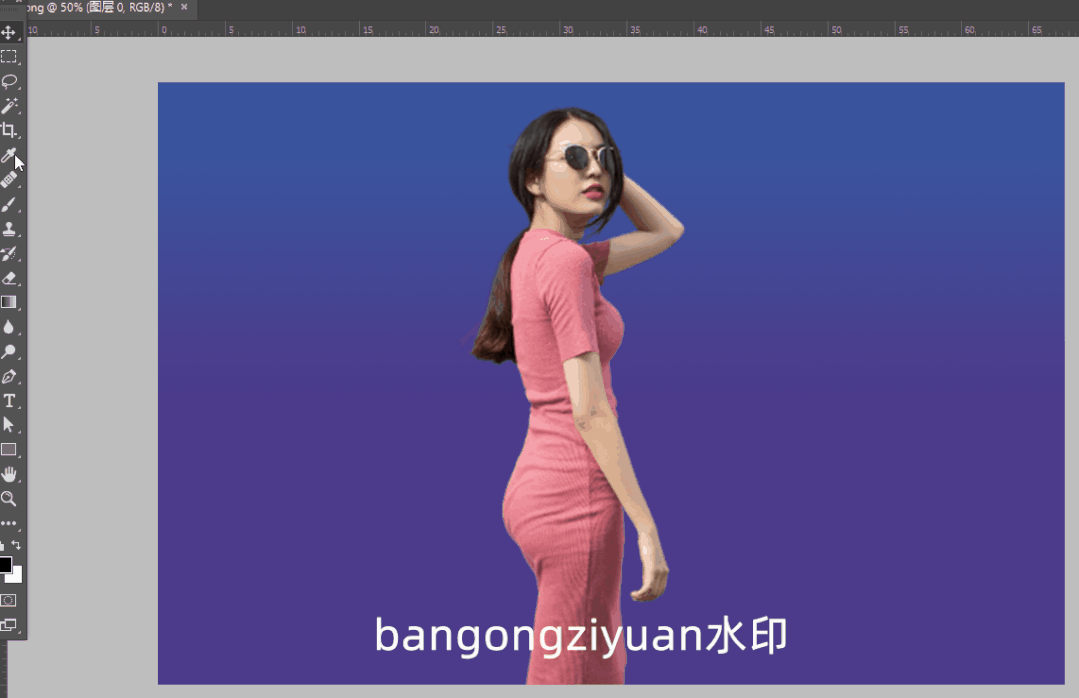

05 一键去水印
除了PS去除水印外,很多软件也能有效去除水印,比如叨叨君经常给大家安利的【迅捷图片转换器】就有图片去水印的功能,而且效果相当好!
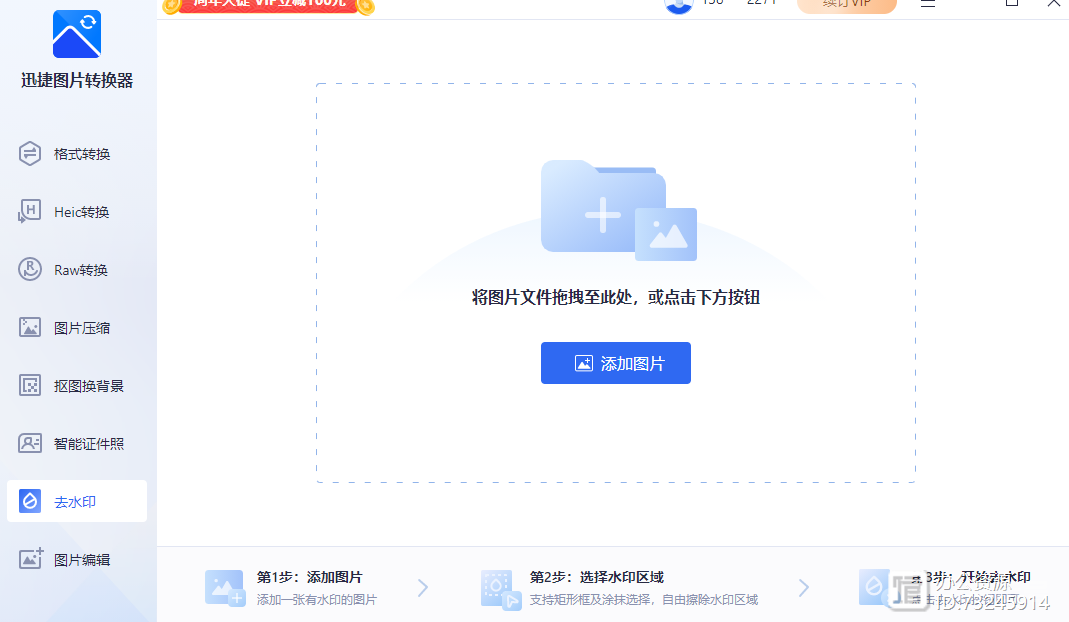
打开软件,选择“去水印”功能,添加一张有水印的图片; 选择水印区域,支持矩形框及涂抹选择,最后点击“去除水印”,水印瞬间就消失了。
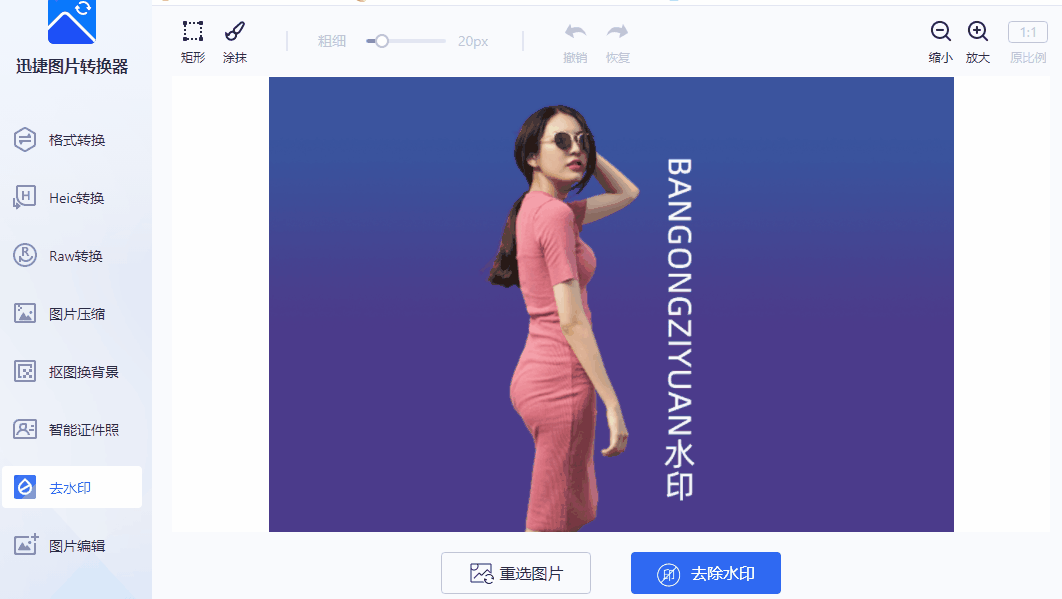
下载网址:https://www.xunjiepdf.com/image-converter
以上就是图片去水印的5个方法,比较简单也比较实用,操作上也没啥难度,跟着步骤都能学会,看完还请顺手点个【赞】,好了散会~

宠粉福利

 五大迅捷转换器软件“终身VIP会员”
原价总计420元
现价只需128元
统统打包带回家
五大迅捷转换器软件“终身VIP会员”
原价总计420元
现价只需128元
统统打包带回家


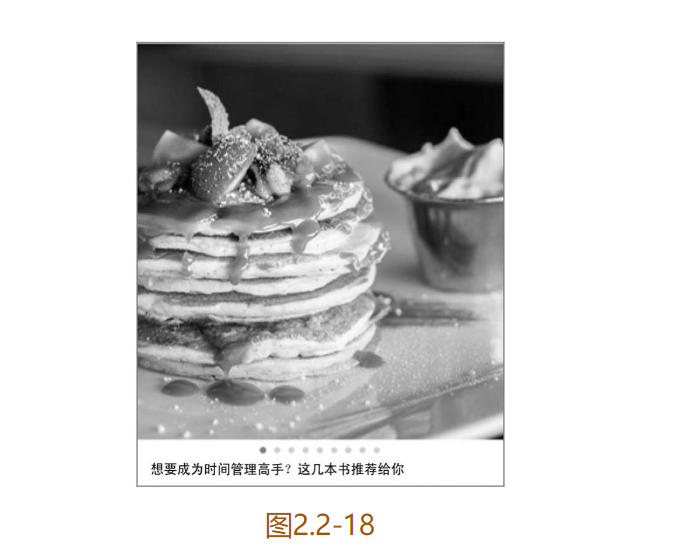
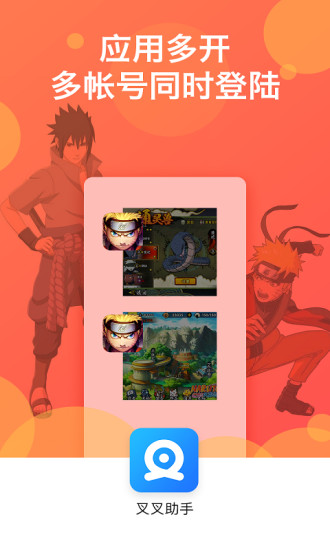


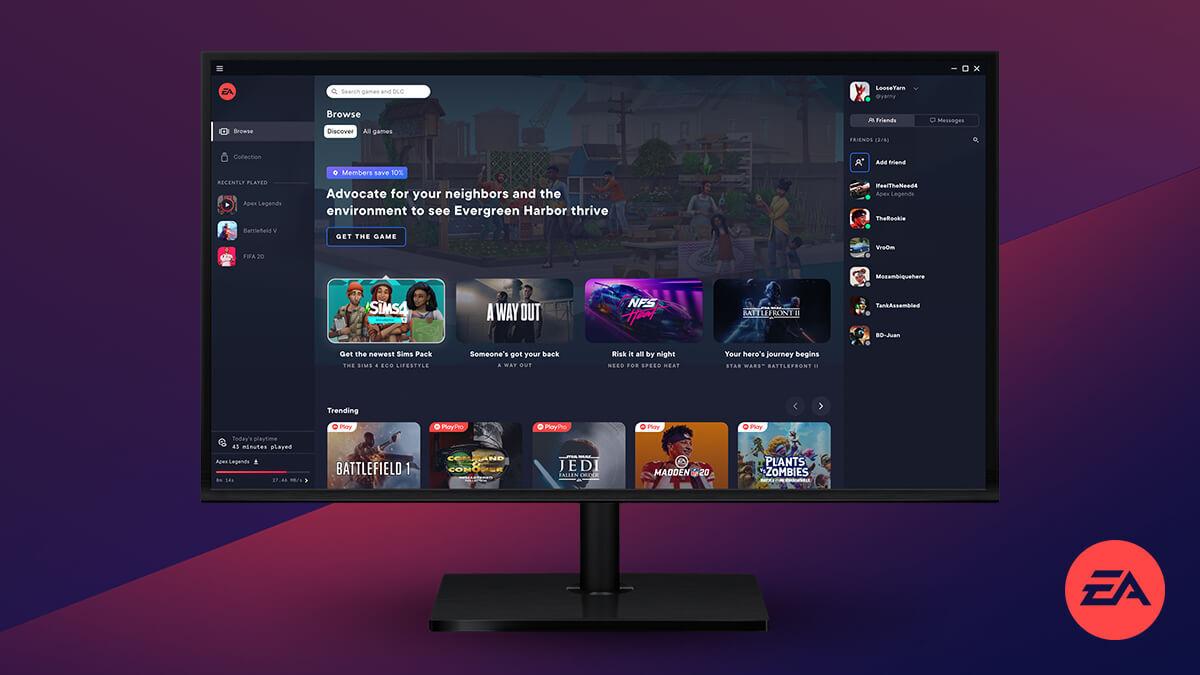






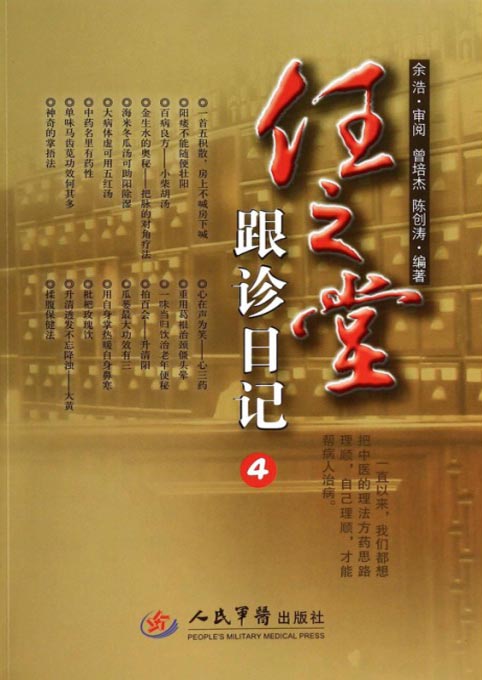

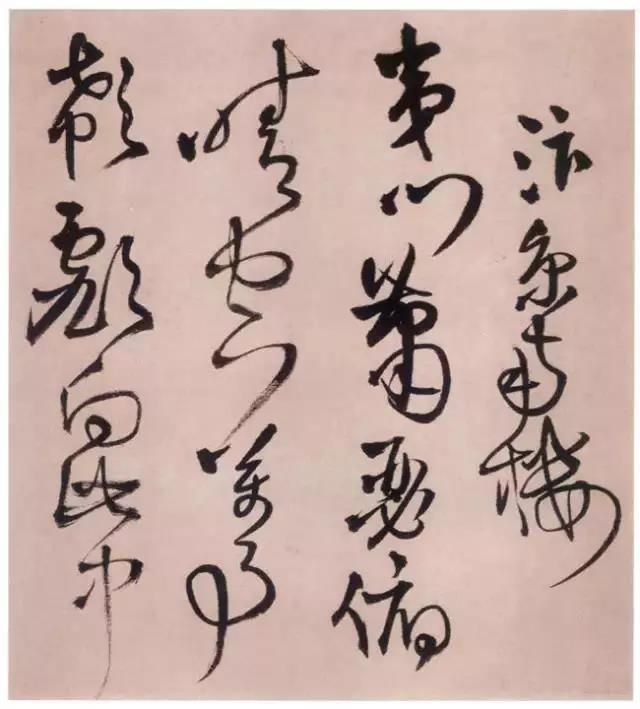



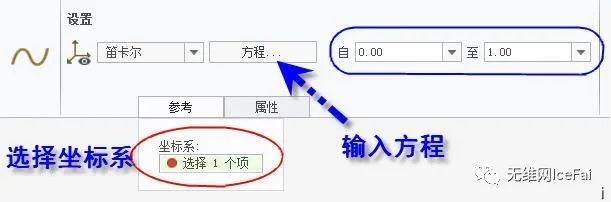







有话要说...